Instalacija pisača HP LaserJet 1022

- 1624
- 227
- Jacob Kassulke
Kupivši HP laserJet 1022 pisač, teško ga je povezati, vezu. Nakon što ste pročitali upute u nastavku, sve možete učiniti brzo, bez nepotrebnog napora.

Spoj
Može se povezati na nekoliko načina. Razmotrite sve.
- USB divizija
Ova je veza dostupna svim modelima, koristi se USB 2 standard.0 visokim brojem. Morate samo pričvrstiti pisač na računalo redovnim USB kabelom.
- Veza putem mreže
Izvodi se putem interne mrežnog poslužitelja. Uređaj je također povezan s bežičnom mrežom 802.11g/m. Možete koristiti vanjske mrežne poslužitelje za ispis.
Spojite mrežni kabel na priključak na stražnjoj strani uređaja, povežite se s drugim krajem na mrežu. Provjerite prisutnost upravljačkog programa na računalu spojenom na ovu mrežu.
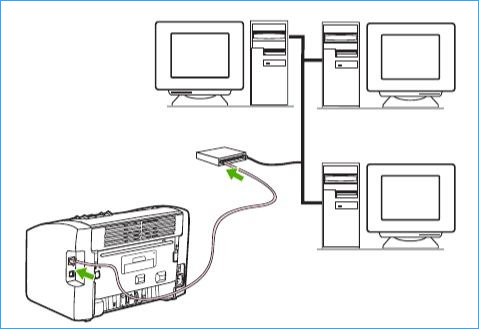
Wending Network
Spajanjem pisača na žičanu mrežu provjerite je li Ethernet ispravno funkcionira. Trebat će vam kabel kategorije 5.
- Pričvrstite kabel na slobodni priključak usmjerivača.
- Drugi kraj pričvršćuje se na pisač kroz unutarnji mrežni priključak koji se nalazi u stražnjoj strani.
- Provjerite je li mreža gori.
- Pričekajte nekoliko sekundi da potakne postavke mreže.
- Ispišite stranicu za konfiguraciju. Govorite početak držeći ključ 5 sekundi.
Instalacija
Da biste instalirali HP LaserJet 1022 softver, napravite nekoliko koraka.
- Zatvorite aplikacije na PC -u.
- Pokrenite instalacijski disk i slijedite program.
U nedostatku instalacijskog diska, preuzmite upravljačke programe. Uzmite ih samo iz službenih resursa, straha prijevara, infekcije virusnim proizvodima.
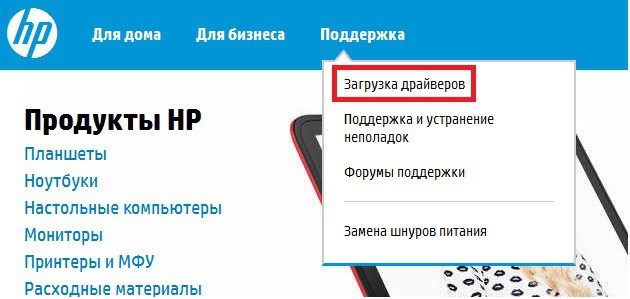
Ponekad biste prvo trebali ukloniti bezuspješno postavljene vozače. Da biste to učinili, idite na upravljanje pečatom. Klikom na PKM od strane vozača, izbrišite ga. Ako ne dopušta brisanje zbog upotrebe upravljačkog programa, ponovno pokrenite računalo, ponovite uklanjanje.
- Nakon pokretanja programa instalacije upravljačkog programa, zapamtite u koju će mapu upasti.
- Spojite pisač. Ako sustav kaže da instalacija nije uspješno prošla, idite na upravitelja uređaja, kliknite na ikonu PKM uređaja, u "Svojstva" na općoj kartici "Aktivirajte" Promjena ".
- Na kartici "Vozač" kliknite "UPDATE" - "Odaberite na ovom računalu", a zatim odredite put do upravljačkog programa upravljačkog programa.
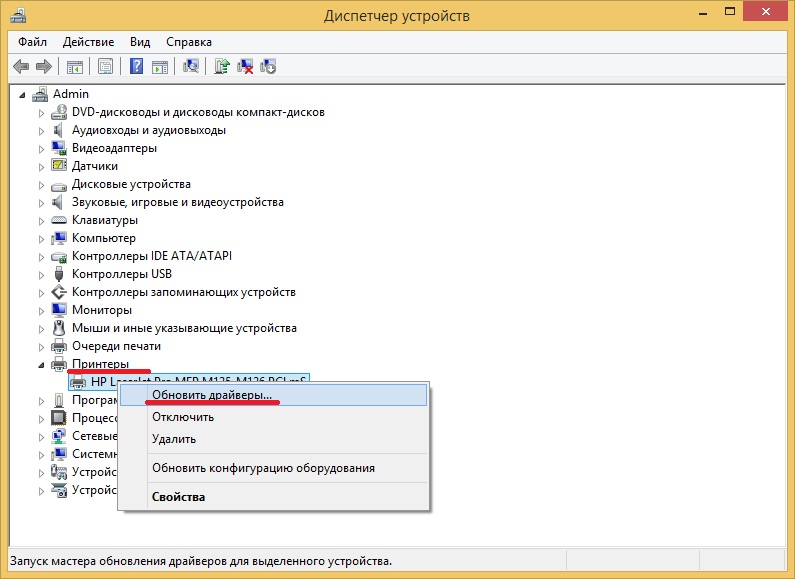
Korištenje bežičnog ispisa
Alternativa ožičenim vezama je bežična, pružajući pristup tisku bez ograničenja duljine kabela. Izvršeno upravljanjem modernim OS -om, pružajući praktičnost i tisak visoke kvalitete.
IEEE 802 Standard mrežne interakcije.11 b/g pruža ispis s perifernih uređaja koji se nalaze bilo gdje, premješteni po volji bez promjena u strukturi mreže.
Moguće je konfigurirati na tri načina:
- Povežite se putem USB -a. U programu instalacije odaberite "Veza putem Wi-Fi-a", ispunite zahtjeve čarobnjaka za instalaciju, na kraju uklonite kabel i ispis.
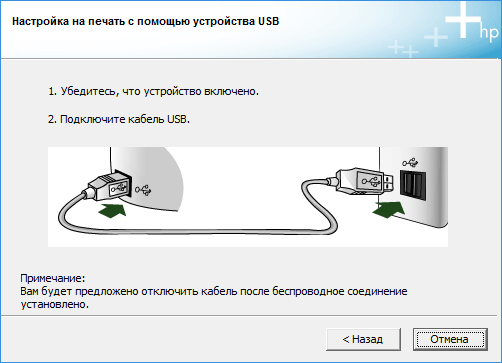
- Pritisnite gumb WPS na usmjerivaču/usmjerivaču. Kad se indikator zamrzne, aktivirajte gumb bežične veze na pisaču. U roku od oko 2 minute, dolazi do automatskog povezivanja uređaja na mrežu, pisač postaje vidljiv u "uređajima i pisačima" upravljačke ploče. Dakle, spreman je za ispis.
- Odvojite HP LaserJet 1022, pokrenite vozač preuzet unaprijed s službenog resursa. Odaberite bežičnu instalaciju, a zatim potvrdite kada se upozorenje pojavi iz kontrole računa. Kliknite na jednostavnu instalaciju, a zatim za postavljanje ispisa putem bežične mreže. Kad vidite prozor s prijedlogom za pričvršćivanje HP LaserJet 1022 na računalo USB, izvedbe, uključivanje, slijedite preporuke majstora.
Poništite postavke u tvornicu
Ako je nešto pogrešno instalirano, možete ispustiti postavke za početno. Da biste to učinili, isključite uređaj, pričvrstite gumbe "Otkaži" - "Bežična komunikacija". Uključite HP LaserJet 1022. Kogdaovremenonno зamiGat -indikathorы, oTPUSTITE UDERHIVIVAEMEKE KNOPKI.
Ažuriranje upravljačkog softvera
Ako pisač ne uspije, resetiranje postavki nije pomoglo, možda će biti potrebno refleksirati.
- Preuzmite firmver s službenog resursa.
- Spojite MFP putem USB -a.
- Instalirajte upravljački program uređaja, natpis "spreman" trebao bi izgorjeti na pisaču.
- Zatvorite sve aplikacije, pokrenite datoteku firmvera.
- Čekajući završetak instalacije.
Izvodeći naznačene radnje, možete s udobnošću, koristiti HP LaserJet 1022, ispis s povezanog računala, također putem mreže ožičenog ili bežične mreže.
- « Stvaranje i brisanje računa na računu sustava Windows
- Eliminacija HP LaserJet Pro 400 MFP M425DN greške »

